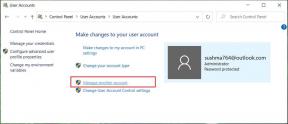5 migliori monitor economici per una configurazione a doppio monitor
Varie / / November 29, 2021
Se spesso passare da più schermate o finestre, dovresti investire in a sistema a doppio monitor. Più di un monitor può rendere il tuo lavoro più snello e semplice. Inoltre, possono aumentare la tua produttività risparmiando secondi preziosi. Oltre a passare facilmente da una finestra aperta all'altra, un sistema a doppio monitor è un'ottima arena per giocare.

Naturalmente, è necessario scegliere il giusto set di monitor per sfruttarli al meglio. Per cominciare, questi monitor devono avere caratteristiche simili, in particolare il giusto set di connettori. I supporti VESA sul retro ti aiuteranno a monta questi monitor ordinatamente sulla scrivania in modo da poter godere di una scrivania ordinata e di una comoda posizione seduta. E sappiamo tutti quanto sia importante per quelli di noi che si siedono e lavorano per lunghe ore.
Quindi che cosa stiamo aspettando? Ecco alcuni dei nostri monitor selezionati con cura che puoi acquistare se stai cercando di configurare un rig multi-monitor.
Iniziamo. Prima di ciò, controlla questi:
- Fai lavori sensibili al colore? Dai un'occhiata a questi monitor per il fotoritocco
- Seduto a lungo? Date un'occhiata al queste scrivanie salvaspazio
1. Monitor da gioco ASUS TUF VG279QM
- Risoluzione: 1920 x 1080 | Pannello: IPS
- Primarioporti: 1 x DisplayPort 1. 2, 2xHDMI 2. 0

Acquistare.
Se sei alla ricerca di un monitor da gioco per la tua configurazione multi-monitor che non finisce per bruciare un buco nelle tue tasche, l'ASUS TUF Gaming VG279QM è un buon acquisto. Questo ha una serie di funzionalità nel suo gattino, come un'alta frequenza di aggiornamento, pannello IPS e supporto per FreeSync. Se hai una scheda grafica AMD, l'inclusione di FreeSync significa che il tuo gameplay sarà fluido e privo di ghosting e balbettii.
L'elevata frequenza di aggiornamento di 280 Hz ti consente di impegnarti in un gameplay ultra fluido. Questo è ulteriormente accompagnato da una velocità di risposta rapida e un basso ritardo di input.
Ancora più importante, le cornici sottili consentono di abbinarlo facilmente a un secondo monitor per amplifica la tua scrivania da gioco. E il suo profilo sottile e il supporto VESA sul retro sono la ciliegina sulla torta. Tutto ciò di cui hai bisogno è un compatibile supporto o braccio per doppio monitor che può sopportare il peso di entrambi i monitor e sei a posto.
Per quanto riguarda la connessione, il VG279QM offre un numero soddisfacente di porte per il suo prezzo. Per uno, troverai una porta DisplayPort 1.2 insieme a due porte HDMI 2.0. Inoltre, è prevista anche una porta USB 3.0.
Gli appassionati di film apprezzeranno sicuramente la presenza del supporto HDR10 e non dovrai perdere molto tempo ad armeggiare poiché l'unità viene calibrata in fabbrica.
2. Monitor desktop curvo Samsung CF390
- Risoluzione: 1920 x 1080 | Pannello: VA
- Primarioporti: 1 x HDMI, 1 x VGA

Acquistare.
Se due monitor a schermo piatto non sono la tua idea di una configurazione a doppio monitor, puoi controllare il monitor curvo di Samsung. Il Samsung CF390 è progettato sia per lavoro regolare di ufficio a casa così come per il gioco occasionale. Tuttavia, la sua caratteristica chiave non è la frequenza di aggiornamento di 75Hz, ma piuttosto la sua impressionante qualità dell'immagine. L'elevata velocità di contrasto di questo schermo 1920x1080 si traduce in una qualità dell'immagine che è sia vivida che gioca bene con luci e ombre.
Ciò rende conveniente giocare (o lavorare) anche in ambienti bui. Tieni presente che questo ha un pannello VA, che ti offrirà un contrasto migliore e un'uniformità del colore nero.
Oltre a ciò, ha un motivo VESA 75x75 mm sul retro. Le cornici sono sul lato più sottile. Ciò significa che puoi posizionare comodamente entrambi i monitor uno accanto all'altro. E la curvatura 1800R significa che godrai di un'esperienza più ininterrotta e coinvolgente senza muovere molto la testa. Supporta FreeSync. Quindi, se hai una GPU AMD, potresti essere in grado di trarne il massimo vantaggio.
Tuttavia, quando si tratta dei porti, le cose non sono così brillanti. Raggruppa solo una singola porta HDMI 1.4 e una porta VGA e non ha una connessione DisplayPort.
Anche su Guiding Tech
3. Monitor HP Pavilion 27Q
- Risoluzione: 2560 x 1440 | Pannello: IPS
- porti: 1 x DisplayPort, 1 x HDMI

Acquistare.
Se una risoluzione FHD non fa per te e desideri monitor con risoluzione QHD, non puoi sbagliare con l'HP Pavillion 27Q. Questo è un monitor 1440p sottile ed elegante, perfetto per l'uso in home office. Il fatto che non ti bruci un buco in tasca è un bonus. Forse la cosa migliore che vorresti di questo display è il design a doppio stadio ai bordi, che dà l'illusione di un display senza cornice, rendendolo così perfetto per le configurazioni multi-monitor.
Poiché è un monitor progettato per un uso regolare, non troverai funzionalità fantasiose come un rapporto di contrasto estremamente elevato o una frequenza di aggiornamento elevata. Ma quello che ha sono ampie opzioni di connessione per il prezzo. A parte il doppi ingressi HDMI 1.2, viene fornito con l'opzione per il collegamento di un cavo DisplayPort 1.2, a condizione che la GPU lo supporti. E sì, c'è anche una porta VGA.
Si noti che il supporto non include opzioni aggiuntive per la gestione dei cavi. Dovrai investire nei tuoi accessori come clip e manicotti per la gestione dei cavi.
4. Monitor da ufficio AOC 27B2H
- Risoluzione: 1920 x 1080 | Pannello: IPS
- porti: 1 x HDMI, 1 x VGA

Acquistare.
Un altro monitor economico che puoi utilizzare in una configurazione a doppio monitor è l'AOC 27B2H. Una delle prime cose che noterai a riguardo sono le sue sottili cornici su tutti e tre i lati. Il profilo sottile ed elegante aiuta la sua causa. Come la maggior parte dei monitor in questo elenco, questo è dotato di un pannello IPS, il che significa angoli di visualizzazione maggiori e perfetto per un mix di giochi e lavoro d'ufficio.
Parlando della qualità dell'immagine, questo mostra una copertura Adobe RGB del 74% e puoi usarlo per l'editing casuale di foto o video. Tuttavia, se sei davvero serio riguardo ai colori, puoi controllare il nostro elenco di i migliori monitor per il fotoritocco sotto $ 300.
Poiché si tratta di un monitor di budget, potresti doverti accontentare di una funzionalità leggermente più vecchia. Ad esempio, contiene una porta HDMI 1.4 e una porta VGA. Bene, questo monitor AOC non ha una connessione DisplayPort.
Il lato positivo è che puoi montare questo monitor utilizzando il supporto VESA sul retro. La linea di fondo è che se devi recuperare il ritardo con il lavoro regolare e stai cercando un duo di monitor economici ma altamente funzionali, puoi sicuramente prendere in considerazione l'idea di acquistarne due.
Anche su Guiding Tech
5. Monitor ViewSonic VA2756-MHD
- Risoluzione: 1920 x 1080 | Pannello: IPS
- porti: 1 x HDMI, 1 x DisplayPort, 1 x VGA

Acquistare.
Ultimo ma non meno importante, abbiamo il ViewSonic VA2756-MHD. Questo ha un pacchetto di funzionalità simile a quelli sopra come un display quasi senza cornice, una struttura sottile e fori di montaggio compatibili VESA sul retro. Come le sue controparti sopra, ottieni un display IPS che significa migliori angoli di visualizzazione e riproduzione dei colori. In effetti, questo display con risoluzione FHD è pubblicizzato per avere un buon display per il suo prezzo.
Per quanto riguarda la connessione, non delude e offre tre opzioni: HDMI, VGA e DisplayPort. Tutto quello che devi controllare è vedere quale connessione funziona meglio con la scheda madre del tuo sistema. Sorprendentemente, ViewSonic vende un doppio pacchetto di questi monitor, anche se di dimensioni molto più ridotte.
Il ViewSonic VA2756-MHD è un semplice monitor con un tasso di risposta medio basso e una frequenza di aggiornamento di 60Hz. Queste qualità lo rendono ottimo per l'uso quotidiano.
Anche su Guiding Tech
Ciao, Produttività
Con un budget adeguato, puoi adeguare le tue aspettative e scegliere il miglior monitor per le tue esigenze. Bene, potresti dover sacrificare funzionalità come una buona ergonomia e connettori. Tutti servono allo scopo della configurazione del doppio monitor e tutto ciò che devi fare è tenere a mente l'attuale configurazione del computer per regolare e adattare il secondo display.
Quindi, quale di questi monitor comprerai?